怎样解决电脑一直弹出USB设备无法识别的问题
人气:0系统在默认的情况下是已经开启了USB即插即用的服务的,也就是说用户插入一个正常的USB设备马上就能被xp系统顺利识别并正常使用。但是如果用户插入的USB设备是有故障的或者由于这个USB设备需要的工作电压超出系统供应的电压,就是有些用户常说的 USB供电不足也会造成系统一直提示USB设备驱动错误的现象。

操作方法
- 01
重启电脑,启动电脑后立即使用F8键进入安全模式,在设备管理器将所有的USB设备都卸载。再一次重启电脑进入正常模式,拔除所有的USB设备后再逐一插入电脑即可。
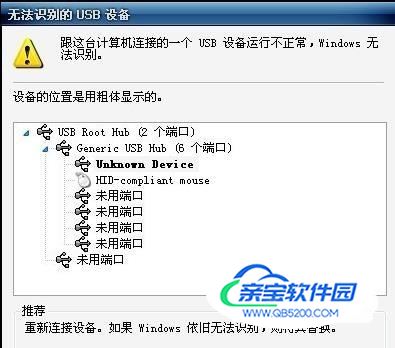
- 02
1.将USB设备插入到计算机USB接口,2.点“开始”菜单3.点击“运行”4.在输入框中输入“cmd”命令5.点击“确定”按钮。
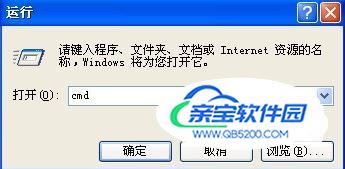
- 03
在命令提示符窗口内分别执行下面两条命令reg add "HKEY_LOCAL_MACHINE\SYSTEM\CurrentControlSet\Control\Session Manager\Environment" /v "DEVMGR_SHOW_DETAILS" /d 1 /t REG_SZ /freg add "HKEY_LOCAL_MACHINE\SYSTEM\CurrentControlSet\Control\Session Manager\Environment" /v"DEVMGR_SHOW_NONPRESENT_DEVICES" /d 1 /t REG_SZ /f

- 04
1.将计算机重启,2.点击“开始”菜单,3.打开“运行”,4.输入“devmgmt.msc”命令,5.点击“确定”按钮或者右击桌面上“我的电脑”,6.在弹出的快捷菜单中选择“属性”,7.点击“硬件”选项卡,8.点击下面的“设备管理器”按钮。

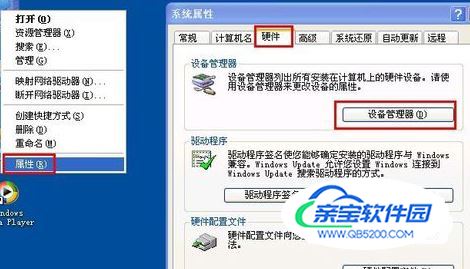
- 05
打开设备管理器,在菜单栏点击“查看” - “显示隐藏的设备”。
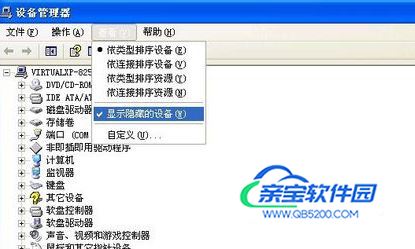
- 06
鼠标左键双击双击“通用串行总线控制器”项目,将所显示的灰色项目和USB大容量存储设备卸载掉

- 07
然后右键点击“通用串行总线控制器”项目,在弹出的下拉菜单中选择“扫描检查硬件改动”。

- 08
拔掉USB设备,再重新插上,看是否已经OK。

- 09
若重新插入还是没好,则右键点击“通用串行总线控制器”下的“USB Root Hub”项目,点击“属性”。
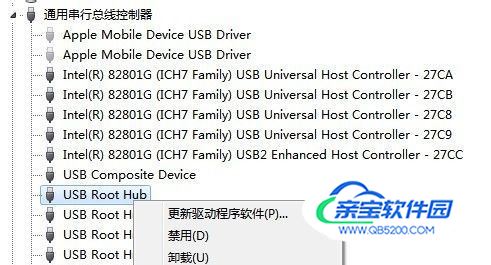
- 10
在打开的也窗口中点击“电源管理”选项卡,去掉“允许计算机关闭此设备以节约电源”,点击“确定”按钮(依次对每个USB Root Hub的属性进行修改)。
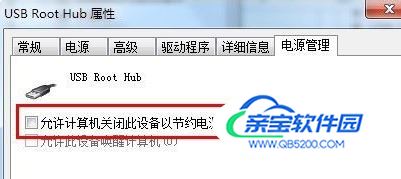
加载全部内容